Root je poseben postopek za pametne telefone Android. Rootiranje katerega koli pametnega telefona pomeni, da je naprava zdaj v celoti pod nadzorom uporabnika. Vsaka naprava ima nekaj edinstvenih funkcij. Vsaka naprava ima nekaj omejitev. Rootiranje pametnega telefona bo kršilo te omejitve. Zdaj lahko pametni telefon uporabnik enostavno posodobi. Za namene posodobitve naprava ne bo zahtevala dovoljenja nobenega organa. Z možnostjo root lahko preprosto spremenite konfiguracijo naprav.
Razlog za Android Rooting
Rootiranje pametnega telefona je obvezen korak za čisto vse uporabnike pametnih telefonov. Dandanes so pametni telefoni opremljeni z velikim notranjim prostorom za shranjevanje. Poleg tega imajo pametni telefoni veliko RAM-a. Toda v starejših časih, ko so bili pametni telefoni Android na novo na voljo na trgu, pomnilniški prostor ni bil tako velik. Notranji pomnilnik in RAM sta imela res zelo malo prostora. Toda aplikacij, ki jih je treba prenesti na napravo, je dovolj veliko. Torej morajo uporabniki rootati naprave. Tako bodo zlahka naredili predlagane spremembe.
če drugače če java
Pripravite svojo napravo Android za rootanje
Preden začnete, naredite varnostno kopijo vsega, brez česar ne morete živeti. Pred bliskanjem novega ROM-a vedno varnostno kopirajte tistega, ki je trenutno v telefonu. Preden začnete, se prepričajte tudi, da je vaša naprava popolnoma napolnjena. Omogočena morata biti tako OEM Unlocking kot USB Debugging. Če želite to narediti, v svoji napravi odprite nastavitve. Spodnja navodila bodo omogočila možnosti za razvijalce, če jih ne vidite na dnu zaslona z nastavitvami.
Korak 1: Pojdite na About Phone in tapnite Build Number, da jo vidite. Vaš telefon bo določil natančno pot, vendar se običajno nahaja z drugimi informacijami o programski opremi.
2. korak: Na glavni strani z nastavitvami se sedemkrat dotaknite številke gradnje, da prikažete možnosti za razvijalce. Če želite to omogočiti, boste morda morali preveriti svojo varnostno geslo.
3. korak: Za ogled novih nastavitev razvijalca tapnite tipko Nazaj.
4. korak: Izberite Možnosti razvijalca.
5. korak: Preverite, ali je odpravljanje napak USB omogočeno.
6. korak: Prepričajte se, da je OEM Unlocking omogočeno.
Namestitev gonilnikov naprav
Za vaš računalnik morate namestiti potreben gonilnik USB, da bo lahko učinkovito povezoval vaš tablični računalnik ali pametni telefon. Nekateri proizvajalci pošiljajo svoje naprave z že nameščenimi gonilniki, zato je vse, kar morate storiti, da namestite pravi gonilnik USB za svojo napravo, to, da jo povežete z računalnikom prek kabla USB. Dober primer tega je OnePlus, čeprav je pomembno, da najprej povežete telefon, da preizkusite, ali bodo gonilniki USB nameščeni samodejno.
Metoda za rootanje pametnega telefona Android
Korak 1 : Najprej moramo odpreti brskalnik iz pametnih telefonov. Nato moramo namestiti eno posebno aplikacijo. To je znano kot aplikacija IRoot. Ta aplikacija ni na voljo v trgovini Google Play. Torej ga morate prenesti s spodnje povezave.
rujira banerjee
https://www.malavida.com/en/soft/iroot/android/>
Tam moramo klikniti in namestiti aplikacijo. Za začetek prenosa moramo klikniti gumb Prenos.
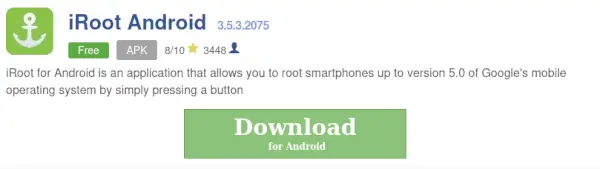
2. korak : Zdaj, po prenosu, moramo odpreti aplikacijo. Nato bo preusmerjen v namestitveno okno. Tam moramo klikniti na gumb Namestitev. S tem se bo začela namestitev.
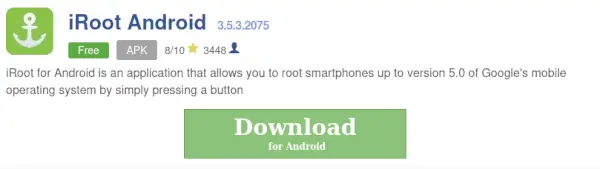
3. korak : Za namestitev aplikacije moramo počakati nekaj sekund.
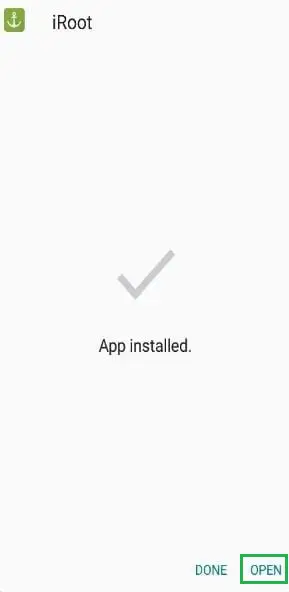
4. korak : Zdaj, po uspešni namestitvi aplikacije IRoot, moramo aplikacijo odpreti. V ta namen moramo klikniti na gumb Odpri. Odprlo bo aplikacijo.
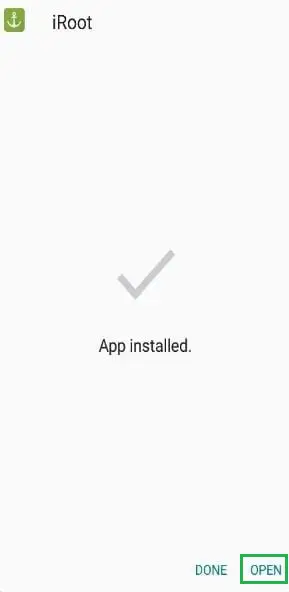
5. korak : Zdaj, ko odprete aplikacijo. Tam bomo našli gumb. Nanj moramo klikniti. Poleg tega moramo za nadaljevanje klikniti Strinjam se. To je obvezen korak.
string add
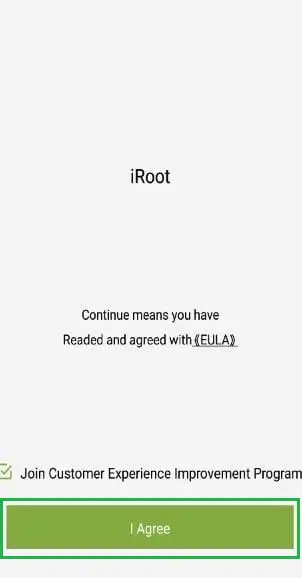
6. korak : Zdaj, ko odpremo aplikacijo, bomo videli sporočilo No Root Permission. Torej, če želimo podeliti korensko dovoljenje, moramo klikniti Get Root Access. To bo zagnalo Root pametnih telefonov.
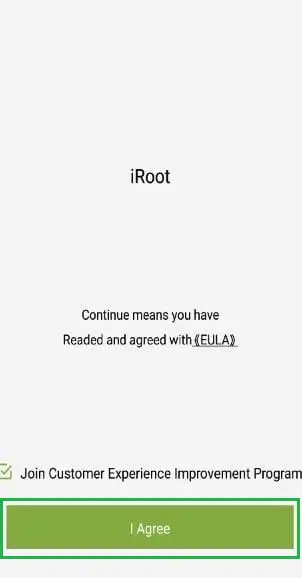
korak 7 : Trajalo bo nekaj časa, da dokončate koreninski postopek. Po končanem postopku se aplikacija samodejno izklopi. Torej nam ni treba skrbeti za to.
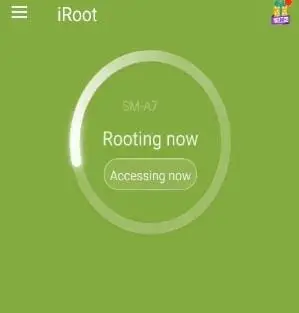
8. korak : Zdaj moramo odpreti trgovino Google Play. Tam moramo poiskati aplikacijo Root Checker. Ta aplikacija bo pomagala preveriti, ali je root že ponovno poslan v napravi ali ne. Po namestitvi aplikacije moramo za zagon aplikacije klikniti Odpri.
izberite sql iz več tabel
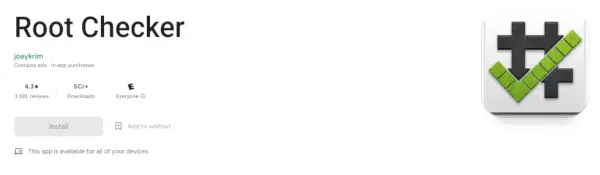
9. korak : Zdaj, ko odprete aplikacijo, bo v prvi možnosti zahtevala preverjanje korena. Torej, klikniti moramo možnost Verify Root. To bo pomagalo ugotoviti, ali je koren uspešno dokončan ali ne.
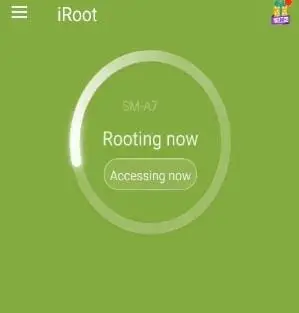
10. korak: Če je root izveden na določen način, bo prikazano sporočilo čestitke. To pomeni, da smo zakoreninili pametni telefon.
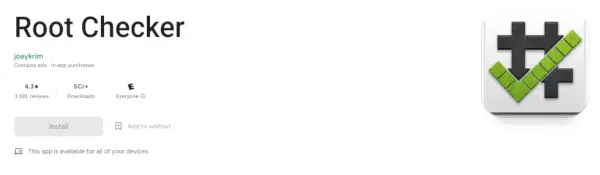
Zato smo uspešno zakoreninili določen pametni telefon.
Opomba: Izvajanje root-ja za kateri koli pametni telefon lahko poškoduje napravo. Ni priporočljivo rootati nobene naprave. Če je potrebno, naj bodo uporabniki pri nakupu pametnega telefona pozorni na notranji in RAM prostor. Izvajanje root-ja za kateri koli pametni telefon poruši varnost pametnega telefona. Tako lahko naprava zlahka ujame kibernetsko grožnjo. To lahko ovira tudi zasebnost in napravo.
Slabosti rootanja telefonov:
- Razveljavitev garancije: Pomembno je vedeti, da lahko napravo vedno izkoreninite, vendar bodo nekateri proizvajalci ali operaterji razveljavili vašo garancijo, če boste to storili. Utripanje varnostne kopije programske opreme, ki ste jo ustvarili, bo napravo povrnilo v prvotno stanje, če jo boste morali poslati nazaj na servis.
- Zaklepanje telefona: Če gre med postopkom ukoreninjenja kaj narobe, obstaja nevarnost, da bo vaša naprava zazidana ali poškodovana. Najpreprostejši način, da se temu izognete, je natančno upoštevanje navodil. Prepričajte se, da so navodila, ki jih uporabljate, aktualna in da je ROM po meri, ki ga bliskate, narejen samo za vaš telefon. Če boste raziskali, vam ne bo treba skrbeti, da bi blokirali vaš pametni telefon.
- Varnostni vzroki: Rooting prinaša nekaj varnostnih pasti. Uporaba nekaterih storitev ali aplikacij lahko povzroči varnostne ranljivosti v vaši napravi. Poleg tega nekatera zlonamerna programska oprema uporablja svoje zakoreninjeno stanje za krajo podatkov, namestitev nove zlonamerne programske opreme ali pošiljanje škodljivega spletnega prometa drugim tarčam.
- Onemogočene aplikacije: Finančne platforme, kot sta Google Pay in Barclays Mobile Banking, ne dovoljujejo več varnostno ozaveščenih aplikacij in storitev na zakoreninjenih napravah. Poleg tega se aplikacije, kot sta Sky Go in Virgin TV Anywhere, ki ponujajo avtorsko zaščitene televizijske serije in filme, kot tudi Netflix, ne bodo zagnale v napravah s korenskim dostopom.
